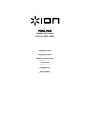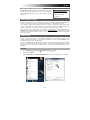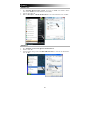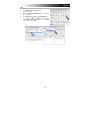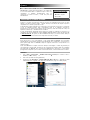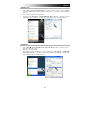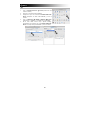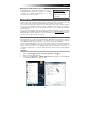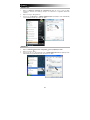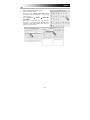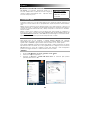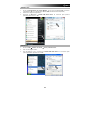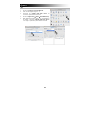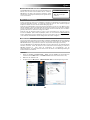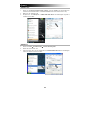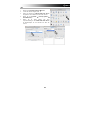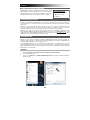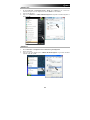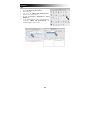iON AudioLink MICLINK Schnellstartanleitung
- Kategorie
- Audiokarten
- Typ
- Schnellstartanleitung
Dieses Handbuch eignet sich auch für

MICLINK
AudioLink Series
XLR-to-USB Cable
QUICKSTART GUIDE
ENGLISH ( 1 – 3 )
GUÍA DE INICIO RÁPIDO
ESPAÑOL ( 4 – 6 )
GUIDE D’UTILISATION RAPIDE
FRANÇAIS ( 7 – 9 )
GUIDA RAPIDA
ITALIANO ( 10 – 12 )
KURZANLEITUNG
DEUTSCH ( 13 – 15 )
SNELSTARTGIDS
NEDERLANDS ( 16 – 18 )
Seite wird geladen ...
Seite wird geladen ...
Seite wird geladen ...
Seite wird geladen ...
Seite wird geladen ...
Seite wird geladen ...
Seite wird geladen ...
Seite wird geladen ...
Seite wird geladen ...
Seite wird geladen ...
Seite wird geladen ...
Seite wird geladen ...
Seite wird geladen ...

13
ANSCHLUSS DES MIKROFONS
Das ION MICLINK arbeitet nach dem Plug-and-Play Standard, was
bedeutet, dass Sie keine Treiber installieren müssen. Wenn Sie
MICLINK das erste Mal an den Computer anschließen, werden
automatisch die notwendigen Treiberkomponenten geladen und es
ist sofort einsatzbereit.
WAS IST AUDIOLATENZ
“Latenz” bezeichnet die Zeit, die Ihre Soundkarte im Computer zur Bearbeitung der eingehenden und
ausgehenden Audiodaten beenötigt. Je niedriger die eingestellte Latenz ist, desto schneller reagiert Ihr
Computer auf Befehle und desto schneller wird der Klang ausgegeben.
Sollten Sie eine wahrnehmbare Verzögerung zwischen dem Moment, in dem Sie in das Mikrofon singen
und dem Zeitpunkt, an dem Sie das Audiosignal am Ausgang des Computers hören, bemerken, empfehlen
wir in die “Voreinstellungen” der Software zu wechseln, um die Latenz der Soundcard (oder auch “Buffer”
genannt) herabzusetzen – idealerweise niedriger als 15-20ms.
Sollten Sie nach der Anpassung immer noch eine zu hohe Verzögerung hören, laden Sie sich den
kostenlosen ASIO4ALL (Audio Stream Input/Output) Treiber für von der Webseite www.asio4all.com
herunter. ASIO Treiber besitzen im Allgemeinen eine bessere Performance und eine niedrigere Latenz, da
sie auf effizientere Kommunikation zwischen Audiogeräten und Software ermöglichen.
AUDIO SETUP
In den meisten Fällen (speziell bei der Verwendung von Windows) wird MICLINK automatisch als Standard
Aufnahmegerät des Computers eingerichtet. Sollten es Ihnen jedoch nicht möglich sein, Audiosignale mit
MICLINK aufzunehmen, folgen Sie den Ihres Systems entsprechenden Anweisungen (siehe unten).
Sie können MICLINK mit jeder Digital Audio Workstation oder Recording Software, die USB Audio Geräte
unterstützt, verwenden. Achten Sie darauf, dass Ihre Audiosoftware auf den Empfang von Audio über
MICLINK konfiguriert ist. Dazu öffnen Sie normalerweise die “Voreinstellungen” oder die
“Gerätekonfiguration” der Software. Beachten Sie bitte auch die Hinweise in der Bedienungsanleitung der
Software für weitere Informationen.
WINDOWS 7
1. Klicken Sie auf Start f Systemsteuerung f Sound. (Falls Sie Sound nicht sehenm wählen Sie
“Zur klassichen Ansicht umschalten,” wodurch das Sound Control Panel sichtbar werden sollte.)
2. Wählen Sie den “Aufnahme” Tab.
3. Überprüfen Sie, dass Microphone – C-Media USB Audio Device als Standardgerät eingestellt ist.
SYSTEMANFORDERUNGEN:
y PC: Windows XP, Vista oder 7
y Mac: OS 9 oder higher
y USB Port

14
WINDOWS VISTA
1. Klicken Sie auf Start f Systemsteuerung f Sound. (Falls Sie Sound nicht sehenm wählen Sie
“Zur klassichen Ansicht umschalten,” wodurch das Sound Control Panel sichtbar werden sollte.)
2. Wählen Sie den “Aufnahme” Tab.
3. Überprüfen Sie, dass Microphone – C-Media USB Audio Device als Standardgerät eingestellt ist
und klicken Sie auf “OK.”
WINDOWS XP
1. Gehen Sie in Start f Systemsteuerung f Sounds und Audiogeräte.
2. Klicken Sie auf den “Audio” Tab.
3. Achten Sie darauf, dass unter “Soundaufnahme” das C-Media USB Audio Device als Standardgerät
definiert ist und klicken Sie dann auf “OK.”

15
MAC
1. Gehen Sie in Systemeinstellungen f Sound.
2. Löicken Sie auf den “Eingabe” Tab.
3. Achten Sie darauf, dass C-Media USB Audio Device
ausgewählt ist und schließen Sie danach das Fenster.
4. Gehen Sie in Programme f Dienstprogramme f
Audio MIDI Setup.
5. Stellen Sie im “Audio Geräte” Tab unter
“Systemeinstellungen” das C-Media USB Audio Device
als Standard-Input ein und schließen Sie dann das
Fenster.
Seite wird geladen ...
Seite wird geladen ...
Seite wird geladen ...
Seite wird geladen ...
Seite wird geladen ...
-
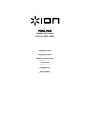 1
1
-
 2
2
-
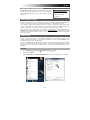 3
3
-
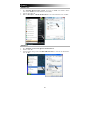 4
4
-
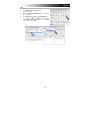 5
5
-
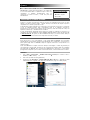 6
6
-
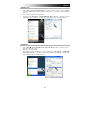 7
7
-
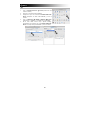 8
8
-
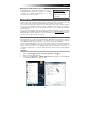 9
9
-
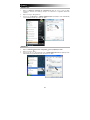 10
10
-
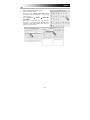 11
11
-
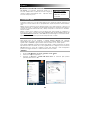 12
12
-
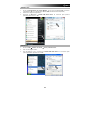 13
13
-
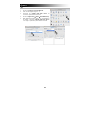 14
14
-
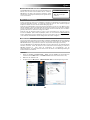 15
15
-
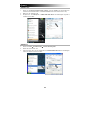 16
16
-
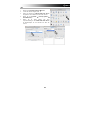 17
17
-
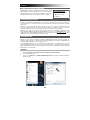 18
18
-
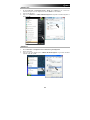 19
19
-
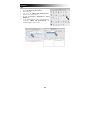 20
20
-
 21
21
-
 22
22
iON AudioLink MICLINK Schnellstartanleitung
- Kategorie
- Audiokarten
- Typ
- Schnellstartanleitung
- Dieses Handbuch eignet sich auch für
in anderen Sprachen
- English: iON AudioLink MICLINK Quick start guide
- français: iON AudioLink MICLINK Guide de démarrage rapide
- español: iON AudioLink MICLINK Guía de inicio rápido
- italiano: iON AudioLink MICLINK Guida Rapida
- Nederlands: iON AudioLink MICLINK Snelstartgids